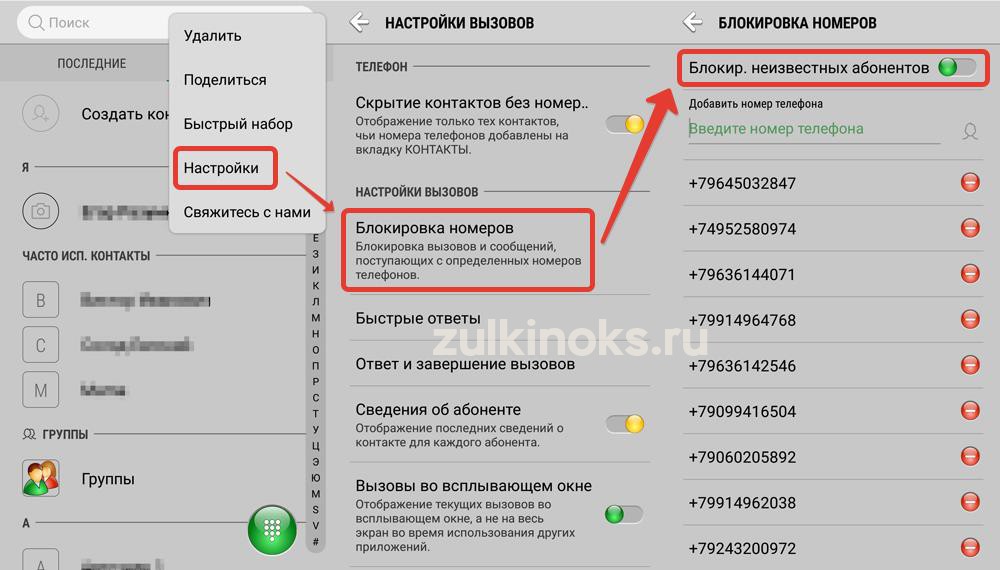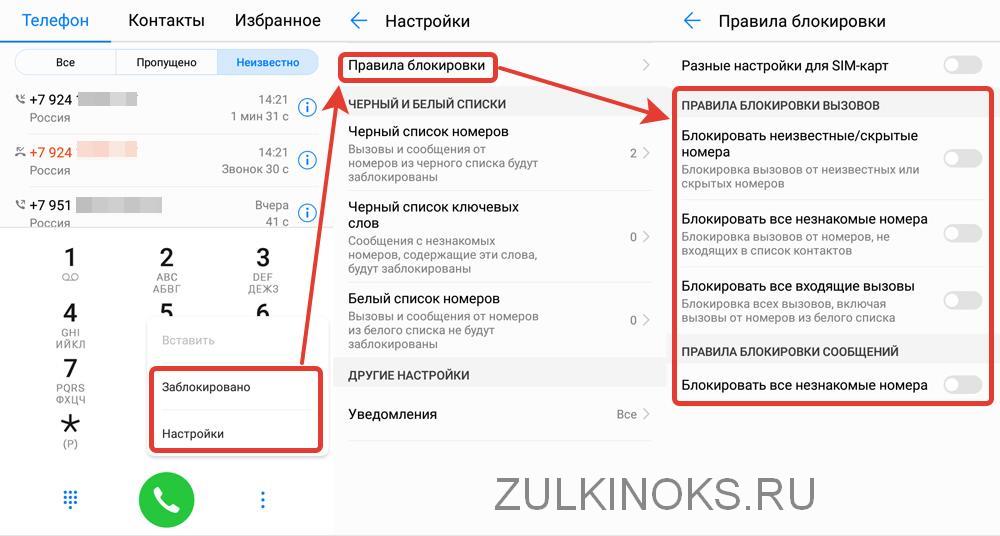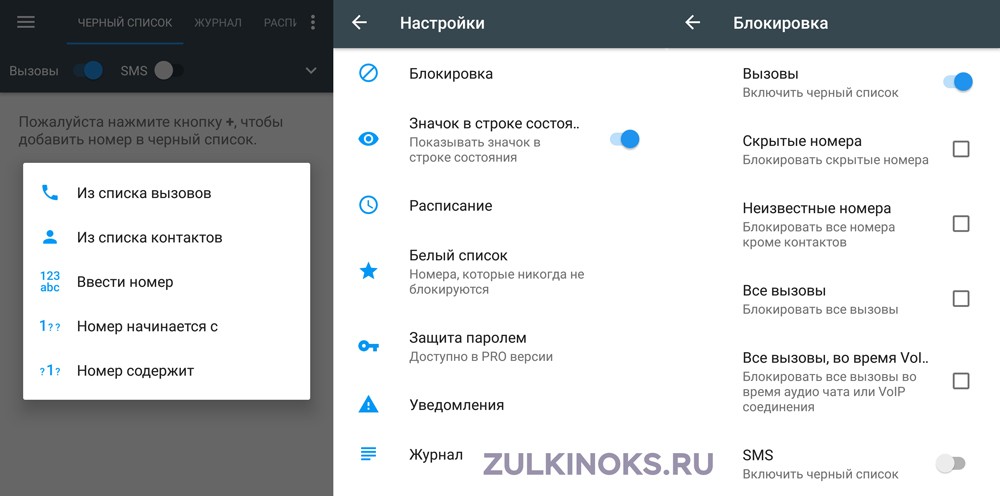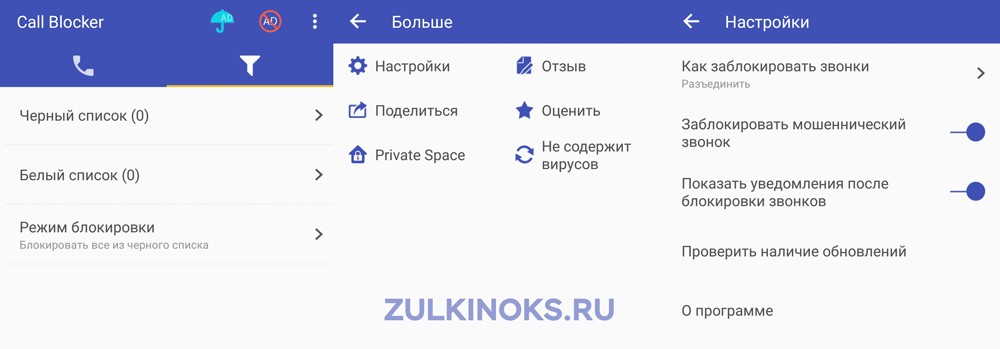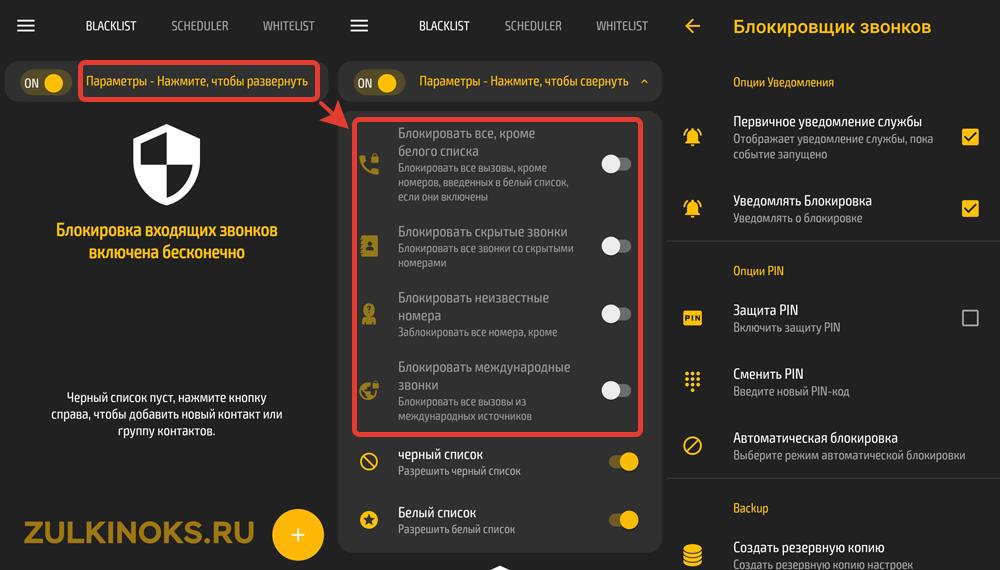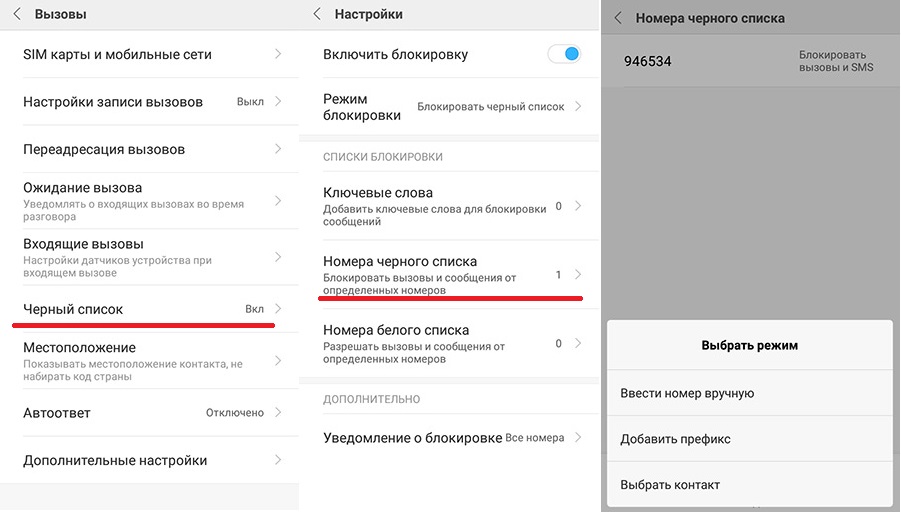В последнее время просто какая-то эпидемия голосового спама: постоянно звонят с предложением взять кредитную карту, подключиться к другому Интернет-провайдеру, какие-то опросы, а иногда и просто тишина в трубке… 😒
Честно говоря, для меня загадка, почему до сих пор не запретят этого делать (по крайней мере всем крупным компаниям), или не заблокируют подобных дельцов на уровне операторов. Хотя, «Если звезды зажигают, значит это кому-нибудь нужно…».
В общем, одним из решений этой проблемы может стать настройка телефона в спец. режим: он будет сбрасывать все вызовы с неизвестных номеров — то есть тех, которых нет в вашей записной книжке (что не занесены в контакты).
Все нужные настройки можно задать достаточно быстро: на всё-про-всё уйдет порядка 2-3 мин. Собственно, в этой заметке приведу несколько способов, как это всё можно сделать. 👌
Итак…
*
Содержание статьи
- 1 Варианты блокировки
- 1.1 Для Samsung
- 1.2 Для Huawei (Honor)
- 1.3 Для Xiaomi
- 1.4 «Чистый» Андроид (Bright & Quick, Google Pixel/Nexus, LG и пр.). Черный и белый списки
- 1.5 Универсальный вариант (с помощью спец. приложений)
- 1.6 С помощью услуги мобильного оператора
- 1.7 Пару слов о режиме «Не беспокоить»*
→ Задать вопрос | дополнить
Варианты блокировки
Для Samsung
Начну заметку с Samsung — одного из лидеров на рынке мобильных гаджетов (если можно так сказать…). Тем более, что у их современных смартфонов (после 2019г. выпуска) в ПО уже есть встроенная нам функция.
Как ее задействовать: сначала необходимо открыть телефонную книгу (см. пример ниже 👇).
Нажимаем по значку «Телефон»
Далее кликнуть в углу по «трем точкам» и открыть настройки вызовов.
Телефон — настройки
В разделе «Блокировка номеров» есть спец. опция для ограничения неизвестных и скрытых номеров — ее необходимо перевести в режим вкл. 👇
Собственно, на этом всё! 😉
Настройка вызовов — блокировка номеров
*
Для Huawei (Honor)
Одни из самых популярных аппаратов на нашем рынке (наряду с Samsung). В их ПО уже есть встроенные функции для решения подобной задачи (что не может не радовать 😊).
Как это делается:
- сначала нужно открыть журнал звонков (просто нажмите на значок с «трубкой»);
- далее в верхнем меню выбрать значок с «тремя точками» и перейти в меню «Заблокировано»;
- после перейти в раздел «Правила блокировки вызовов».
Правила блокировки вызовов
В этом разделе можно включить блокировку всех незнакомых и скрытых номеров. После этого все звонки с номеров, которых нет в вашей телефонной книге, будут сбрасываться (им будет посылаться сигнал «линия занята»).
Блокировать все незнакомые номера
Таким образом, эти звонки и вас не будут отвлекать, и линию никто не будет занимать…
*
Для Xiaomi
Еще один очень известный китайский бренд. В их ПО также есть подобная опция, правда, задается она несколько иначе:
- сначала нужно открыть «Настройки» и открыть раздел «Приложения»;
- далее перейти в подраздел «Системные приложения / Настройки вызовов / Настройки антиспама / Блокировка вызовов». См. скриншот ниже;
- после активируйте блок от незнакомых и скрытых номеров (пример ниже).
Блокировать вызовы от незнакомых (Xiaomi)
*
«Чистый» Андроид (Bright & Quick, Google Pixel/Nexus, LG и пр.). Черный и белый списки
Если у вас аппарат не от Samsung, Xiaomi или Huawei — скорее всего в нем нет встроенных функций для блокировок вызовов. Но отключить все нежелательное можно и с помощью функции «Не беспокоить»* на «чистом» Android (к тому же есть способ с установкой спец. приложения, о нем в следующем разделе статьи).
Итак:
1) сначала переходим в раздел «Настроек» и открываем раздел «Звуки и уведомления / Режимы оповещения».
Звуки и уведомления — режимы оповещения
2) После переводим режим уведомления в «Только важные оповещения» и указываем, что к ним относятся только ваши «контакты». Как это выглядит показано на примере ниже.
Только важные оповещения (Android 6.0)
Кстати!
В более новых версиях Android (8.0/9.0) это меню может выглядеть несколько иначе. Необходимо открыть раздел настроек «Звуки» и включить режим «Не беспокоить» (причем, среди приоритетных вызовов поставить «Контакты», пример ниже).
Не беспокоить (Android 9.0)
3) Кроме этого, есть в настройках Android черные и белые списки. Их составление может быть несколько утомительным, но тем не менее, способ-то в некоторых случаях весьма рабочий…
Чтобы задействовать его: зайдите в меню набора номера (просто нажмите на ✆), после нужно щелкнуть по трем точкам и перейти в «Настройки».
Настройки вызовов
Далее воспользуйтесь одним из меню:
- либо «Черный список» — все, кто в него занесен, не смогут дозвониться до вас;
- либо «Разрешенные номера» — все, кто не находятся в этом списке, не смогут вас побеспокоить.
Черный список и разрешенные номера (белый список)
*
Универсальный вариант (с помощью спец. приложений)
Если с помощью встроенных функций (представленных выше) вам не удалось решить проблему — можно прибегнуть к спец. приложениям. Их арсенал функций гораздо богаче, чем простая блокировка… Пару из них приведу ниже.
Черный список
Ссылка на Play Google: https://play.google.com
Блок SMS и звонков с неизвестных номеров
Приложение «Черный список» предназначено для быстрой и простой блокировки любых нежелательных звонков и SMS (как просто с неизвестных номеров, так и по вашим созданным спискам).
Отмечу, что звонки блокируются тихо и без каких-либо оповещений на экране телефона (т.е. вы можете не отвлекаться и спокойно работать за аппаратом в это время).
Также нельзя не отметить и наличие фильтров, которые позволяют блокировать все звонки с номеров, начинающихся с определенных цифр (иногда и это нужно).
В общем, рекомендую к знакомству!
*
Не звони мне — блокиратор звонков
Ссылка на Play Google: https://play.google.com
Блокировка всех подозрительных номеров
Это приложение отличается прежде всего тем, что в его арсенале есть база данных «плохих» номеров (в том числе она формируется другими пользователями, когда они ставят оценку (впрочем, это можете делать и вы)). Благодаря такой вот «социальной защите» все плохие номера очень быстро попадают в стоп-лист, и вы защищены от них.
Что касается блокировок, то приложение может:
- заблокировать все незнакомые и скрытые звонки;
- заблокировать исходящие вызовы на платные и заграничные номера;
- блокировать работу с номерами, у которых низкая оценка от других пользователей;
- использовать и работать по вашим собственным черным спискам.
Важно: приложение не блокирует номера, занесенные в ваш список контактов.
*
С помощью услуги мобильного оператора
У большинства мобильных операторов 👉 в личном кабинете есть спец. услуги, помогающие ограничить «назойливые» номера. Например, в Мегафоне есть услуги «Черный список» и «Супер-АОН».
За небольшую плату в месяц можно активировать подобные «штуки» и существенно разгрузить свою линию…
Черный список — Мегафон услуги
Этот способ (на мой взгляд) больше актуален для тех аппаратов, на которые нельзя установить сторонние приложения.
*
Пару слов о режиме «Не беспокоить»*
Несмотря на то, что практически во всех современных версиях Android есть функция «Не беспокоить» — не могу не отметить, об одном ее отличии от функции блокировки.
Опускаем шторку и включаем режим «не беспокоить»
Так вот, при задействовании «Не беспокоить» звонящий вам абонент будет слышать длинные гудки, а ваш телефон будет «молчать». Разумеется, телефонная линия при этом будет занята (никто другой вам дозвониться в это время не сможет).
При блокировке же — звонящий вам абонент сразу же услышит короткие гудки. С одной стороны это даже лучше: ваша линия не будет занята всяким спамом, и кто-то другой сможет дозвониться, с другой же — звонящий быстро может догадаться, что он занесен в черный список.
Сказать какой вариант и когда будет лучше — затруднительно… Все зависит от того, кого вы блокируете:
- если это знакомый вам человек — то, наверное, режим «Не беспокоить» будет предпочтительнее в большинстве случаев (так он не сразу поймет, что занесен в черный список…);
- если это откровенный «спам» — то лучше полная блокировка (чтобы не занимали линию).
*
На этом пока все… Иные решения — приветствуются в комментариях!
Удачи!
👋
Первая публикация: 10.07.2019
Корректировка: 15.11.2022


Полезный софт:
-
- Видео-Монтаж
Отличное ПО для создания своих первых видеороликов (все действия идут по шагам!).
Видео сделает даже новичок!
-
- Ускоритель компьютера
Программа для очистки Windows от «мусора» (удаляет временные файлы, ускоряет систему, оптимизирует реестр).
Содержание
- Блокировка скрытых номеров на Android
- Способ 1: Calls Blacklist
- Способ 2: Стандартные средства
- Заключение
- Вопросы и ответы
На каждом Android-смартфоне присутствует функция определения номера, автоматически отображающая информацию о входящем звонке. Однако в некоторых случаях по тем или иным причинам номер мобильного телефона оказывается скрытым и не позволяет идентифицировать абонента, например, чтобы занести его в черный список. В ходе настоящей инструкции мы расскажем о нескольких способах блокировки входящих звонков со скрытыми данными.
Блокировка скрытых номеров на Android
Для выполнения описываемой процедуры можно поступить несколькими способами вне зависимости от используемого устройства и установленной версии операционной системы. Существуют как стандартные методы, доступные по умолчанию на телефоне, так и сторонние, требующие скачивания одного из специальных приложений. Во всех случаях функция блокировки предоставляется бесплатно и распространяется на все входящие звонки со скрытых номеров.
Читайте также: Использование черного списка на Samsung
Способ 1: Calls Blacklist
При помощи приложения Calls Blacklist позволяется полностью заблокировать скрытые номера, будь то получаемые от неизвестных абонентов сообщения или телефонные вызовы. Данная программа поддерживает русский язык и в главную очередь нацелена на блокировку номеров. При этом она автоматически запускает при включении устройства и работает в качестве фонового приложения.
Скачать Calls Blacklist из Google Play Маркета
- Запустите приложение и с помощью верхней панели перейдите на страницу «Черный список». Проследите, чтобы ползунки «Вызовы» и «SMS» были в активированном состоянии.
- Нажмите по стрелочке с правой стороны от упомянутых пунктов для доступа к параметрам. Здесь установите галочку «Скрытые номера» для блокировки всех неопознанных звонков.
- По аналогии со скрытыми номерами также можно включить блокировку звонков и СМС от неизвестных абонентов. В таком случае будут проигнорированы все вызовы, поступающие от людей, не входящих в список контактов.
- В качестве альтернативы из главного меню приложения доступен раздел «Настройки». Отсюда аналогичным образом можете перейти на страницу «Блокировка» и установить все нужные галочки.
- Стоит дополнительно упомянуть платную функцию для PRO-версии программы, позволяющую установить защиту настроек паролем. Это нужно на случай, если телефоном пользуется кто-то, кроме вас.

При условии активного использования смартфона для общения посредством телефонии этот вариант является лучшим, так как несмотря на фоновый процесс, запрет на вызовы и SMS работает эффективнее, чем у большинства аналогов. К тому же все достаточно важные функции предоставляются на безвозмездной основе.
Способ 2: Стандартные средства
Как мы упоминали ранее, на Android-устройствах есть стандартные функции для блокировки скрытых номеров. В отличие от сторонних приложений доступны подобные возможности не всегда. Проверить и активировать блокировку можно практически так же, как и в ранее рассмотренных вариантах, открыв «Настройки» в стандартном приложении «Телефон» или воспользовавшись системными параметрами.
Настройки вызовов
- Откройте приложение для звонков и перейдите на вкладку «Телефон». В правом нижнем углу экрана нажмите по кнопке с тремя точками и выберите пункт «Заблокировано». Данный раздел называется по-разному в зависимости от прошивки Android или отсутствовать в вызванном меню — вместо этого из меню с тремя точками выберите пункт «Настройки» и уже там ищите раздел, отвечающий за блокировку номеров.
- На открывшейся странице тапните по кнопке «Правила блокировки» и, оказавшись в одноименной разделе, нажмите «Правила блокировки вызовов». Обратите внимание, в будущем отсюда также можно будет заблокировать сообщения, выбрав ниже расположенный пункт.
- После перехода воспользуйтесь ползунком «Блокировать неизвестные/скрытые номера» и на этом процедуру остается завершить.

Правила блокировки
- Если в приложении для звонков отсутствуют упомянутые разделы, перейдите в параметры смартфона, выберите «Системные приложения» и нажмите по строке «Настройки вызовов». Следом за этим воспользуйтесь пунктом «Антиспам» в нижней части окна.
- В «Настройках антиспама» нажмите по блоку «Блокировка вызовов». Для включения блокировки на появившейся странице активируйте функцию «Блокировать вызовы со скрытых номеров».
- По аналогии со звонками, из предыдущего раздела можете перейти на страницу «Блокировка сообщений» и нажать по кнопке «SMS от незнакомых». Это приведет к установке запрета на получение сообщений от скрытых абонентов.

Этот вариант является наиболее доступным, так как позволяет обойтись без стороннего ПО, работающего на постоянной основе в фоновом режиме. Однако из-за того, что функция блокировки скрытых номеров присутствует не всегда, хотя и в большинстве случаев, способ может быть неактуален.
Заключение
Из рассмотренных вариантов лучше всего уделить внимание Calls Blacklist, так как с его помощью доступна блокировка скрытых номеров полностью, а не только для входящих звонков. Кроме того, указанное приложение имеет множество аналогов в Google Play Маркете, предоставляющих похожие функции. Стандартные же настройки платформы Android будут идеальным решением, если нет возможности установить ПО из магазина приложений.
Еще статьи по данной теме:
Помогла ли Вам статья?
Как заблокировать скрытый номер и запретить звонки с него

- 27 Марта, 2020
- Приложения
Звонки со скрытых номеров, как правило, не сулят ничего хорошего. Родственники, друзья или люди, звонящие по делу, обычно не имеют потребности себя засекречивать.
Скрытыми номерами могут пользоваться злоумышленники или телефонные хулиганы. Также этот прием часто используют коллекторы, требующие у знакомых владельца гаджета вернуть долг. Поэтому очень многие пользователи хотят знать, как заблокировать скрытый номер. В нашей статье вы найдете ответ на этот вопрос.
Скрытые номера
Возможность делать свой звонок анонимным присутствует в настройках многих смартфонов. Эта функция поддерживается оператором или просто предоставляется телефонной компанией по запросу. Подключается она в качестве дополнительной услуги, которая называется «антиопределитель номера». Такая опция может включаться на один раз или быть постоянной. При регулярных анонимных звонках большинству людей хочется заблокировать неизвестный номер. Есть несколько способов это осуществить. Рассмотрим их подробнее.
Черный список
Данная опция имеется в меню каждого современного мобильного телефона или смартфона. Она помогает блокировать те номера, звонков с которых быть не должно. Настройка ее проста и не занимает много времени. После занесения в такой список вызовы от нежелательного абонента просто не поступают, а он сам при попытке дозвониться все время слышит короткие гудки или постоянный сбой.
Также можно заблокировать и СМС-сообщения от нежелательного абонента. Но как запретить звонки с неизвестного номера? Ведь если его цифры не видны, то что же тогда блокировать?
Как избавиться от нежелательных звонков на Android
В телефонах с операционной системой «Андроид» можно заблокировать скрытый номер как способами, предусмотренными непосредственно настройками мобильного устройства, так и при помощи дополнительных приложений. О них будет сказано немного позже.
Учтите, что в настройках могут быть некоторые различия. Это зависит от модели телефона и версии операционной системы. Но принцип, позволяющий заблокировать неизвестный номер, примерно одинаков. Нужно выполнить такие действия:
- Зайти в приложение «Телефон», через которое осуществляются все звонки.
- Перейти в пункт «Заблокировано» (при работе с некоторыми моделями сначала нужно выбрать раздел «Настройки» в приложении «Телефон»).
- В «Заблокировано» найти значок настроек и нажать на него.
- Перейти в пункт «Правила блокировки».
- Включить опцию «Блокировать неизвестные/скрытые номера».
Как видим, сложности данный процесс не представляет. Но как заблокировать неизвестные входящие звонки на Android, если перечисленные ранее возможности в гаджете отсутствуют? В этом случае можно попробовать использовать опцию «Антиспам». Алгоритм действий такой:
- Зайти в раздел «Системные приложения».
- Открыть пункт «Настройки вызовов».
- Нажать «Антиспам» и перейти в «Настройки».
- В открывшемся меню выбрать «Блокировка вызовов».
- Включить «Блокировать вызовы со скрытых номеров».
Эти действия также довольно простые. Выполните их, чтобы избавиться от назойливых абонентов.
Блокировка на iPhone
Как и на смартфонах с операционной системой Android, при работе с iPhone можно воспользоваться стандартными настройками устройства или прибегнуть к сторонним приложениям.
Чтобы заблокировать скрытый номер с помощью имеющихся опций, нужно выполнить следующее:
- Открыть «Настройки».
- Выбрать раздел «Не беспокоить»
- Нажать на опцию «Вручную».
- В меню статуса в верхней части экрана появится значок в виде месяца. Если этого не произошло, перезагрузить телефон.
- Перейти в настройки статуса «Не беспокоить» и нажать на «Другие вызовы».
- Выбрать пункт «От избранных». После этого можно будет получать звонки только с тех номеров, которые добавлены в список. Это означает, что предварительно нужно их туда внести.
Данный способ неудобен тем, что блокируются не только подозрительные номера, но и любые, не внесенные в список «Избранных». Следовательно, можно пропустить важные вызовы, поступающие с незнакомых номеров. А ведь с чужих телефонов в случае неприятностей могут звонить и родные, например, с целью получить помощь. Более того, нигде не будет отображаться, что вызов поступал. Также устройство перестанет пропускать и сообщения от мессенджеров.
На «Айфонах» с операционной системой iOS 13 существует функция «Заглушение неизвестных абонентов». Она также запрещает звонки со всех чужих номеров, а не только скрытых. Однако в данном случае на телефон приходит уведомление о вызове, что дает возможность оценить его важность и перезвонить (при необходимости).
Чтобы активировать данную функцию, нужно:
- Зайти в пункт «Настройки».
- Нажать на «Телефон».
- Активировать «Заглушение неизвестных абонентов»
Использование стороннего ПО
Как заблокировать скрытый номер, если перечисленные способы на устройстве по той или иной причине не работают или не устраивают пользователя? Можно решить эту проблему путем установки сторонних программ из магазинов приложений.
Наиболее популярная программа для Android — это Calls Blacklist. Данное приложение работает в фоновом режиме, имеет опцию отдельной блокировки скрытых номеров. Оно бесплатное и очень простое в использовании.
Для iPhone можно скачать Truecaller — одно из самых известных и зарекомендовавших себя приложений. Есть бесплатная и платная версии.
«СуперАон»
Для тех, кто хочет не просто избавиться от звонков со скрытых номеров, но и вывести их на чистую воду, существует услуга, предоставляемая многими мобильными операторами. Называется она «СуперАон». Ее подключение дает возможность увидеть номер звонящего, даже если он его скрыл. Функция эта платная, однако она позволяет составить черный список из нежелательных номеров, поскольку они перестают быть неизвестными.
Избавление себя от малоприятных анонимных звонков — задача, вполне решаемая. Нужно лишь исходить из возможностей своего мобильного устройства.
Возможность заблокировать скрытый номер есть практически на всех телефонах. А там, где такой блокировки нет, она добавляется с помощью сторонних приложений. Мы расскажем, как бороться с вызовами, поступающими со скрытых номеров.
Содержание
- Что такое скрытый номер
- Как заблокировать неизвестные номера на Android
- Как заблокировать скрытый номер на iPhone
- Инструкция блокировки неизвестного номера для Windows Phone
- Используем приложение «Calls Blacklist»
Что такое скрытый номер
Скрыть свой номер при звонке может каждый абонент. Лет 10 назад этот функционал предоставлялся абсолютно бесплатно. Сегодня он представлен в виде услуги «АнтиАОН» с абонентской платой. Услуга позволяет скрывать номер звонящего абонента с помощью особого набора или путём активации соответствующей функции в настройках телефона.
При запрете на передачу номера абонент, принимающий звонок, увидит на дисплее текст «Неизвестно», «Неизвестный номер», «Нет ID абонента», «Анонимный звонок» или какой-нибудь другой вариант (всё зависит от производителя). И многим это откровенно не нравится – то злоумышленники звонят, то какие-то финансовые компании, «впаривающие» сомнительные услуги, то бывший молодой человек названивает своей девушке.
К счастью, есть способы запретить эти неопределённые номера раз и навсегда:
- С помощью встроенного чёрного списка.
- Путём установки дополнительного софта.
- Путём различных ухищрений на телефонах, где доступ к чёрному списку отсутствует.
Что касается сотовых операторов, то на их стороне такого функционала нет.
Как заблокировать неизвестные номера на Android
Почти на всех смартфонах с операционной системой Андроид есть функция, позволяющая запретить приём вызовов с неизвестных номеров. Устанавливать дополнительный софт при наличии базового функционала не нужно – хватит и этого. Если же функция блокировки отсутствует, ставим софт – тут деваться некуда. Базовая блокировка есть на Самсунгах, Huawei, Xiaomi, Honor, LG и смартфонах прочих марок. Поэтому наша инструкция будет универсальной.
Чтобы заблокировать входящие анонимные звонки, необходимо зайти в настройки вызовов через «звонилку» (просто нажмите на значок с зелёной трубкой). Здесь нам нужен пункт «Блокировка номеров», «Блокировка вызовов», «Антиспам» или что-то похожее по названию. Последний вариант встречается в смартфонах Xiaomi с фирменной оболочкой MIUI 9. Заходим в это меню, открываем пункт «Блокировка вызовов» и включаем переключатель «Блокировать вызовы со скрытых номеров». Готово – теперь все звонки без Caller ID будут отсекаться с первой же секунды.
Если базовой функции нет, можно попробовать установить другое приложение, отвечающее за управление звонками. Также можно включить белый список и принимать звонки исключительно от тех, кто в него добавлен.
Как заблокировать скрытый номер на iPhone
Поставить запрет на приём звонков с неизвестных номеров на айфоне не получится. Поэтому здесь придётся действовать путём ухищрений. Для этого включаем режим «Не беспокоить», а в меню «Допуск вызовов» выбираем пункт «Все контакты». Теперь, когда кто-то звонит со скрытого номерка, айфон будет молчать. Но молчать он будет и в том случае, если кто-то позвонит с телефона, которого нет в телефонной книге.
Инструкция блокировки неизвестного номера для Windows Phone
Эти устройства становятся всё более редкими, так как они не получили особого спроса у покупательской аудитории. Люди предпочитают телефоны на Android или iOS. Тем не менее отключить приём звонков с неизвестных номерков на трубках с Windows Phone всё-таки можно. Для этого находим в настройки вызовов, где нам потребуется функция «Спам-фильтр». Активируем её и нажимаем кнопку «Дополнительно» – здесь нужно передвинуть переключатель «Блокировать скрытые номера». А вот уведомления о наличии заблокированных звонков лучше отключить.
Используем приложение «Calls Blacklist»
Это приложение рассчитано на владельцев смартфонов с операционной системой Андроид. В нём есть белый и чёрный списки, есть опция фильтрации звонков с неизвестных источников (как раз то, что нам нужно), блокировка по расписанию, создание диапазонов блокировки (совсем уж экзотическая функция) и многое другое. Приложение «Call Blacklist» от разработчика Vlad Lee можно скачать в магазине приложений Play Маркет.
Скачиваем софт, дожидаемся завершения установки, запускаем, даём все необходимые разрешения. Кстати, эта программа может работать как самостоятельная «звонилка» – предложение назначить его приложением для обработки звонков по умолчанию поступит при первоначальной настройке софта. Как только программа запустится, заходим в её настройки (пункт с тремя точками), выбираем пункт «Блокировка», ставим галочку «Неизвестные номера» – готово!
Аналогичным образом можно использовать и многие другие приложения из Play Market – их десятки, если не сотни. И принцип действия почти у всех одинаковый.
3.7 12 Голоса
Рейтинг статьи
За последний год на мой телефон участились звонки от спамеров. Продавцы товаров и услуг используют различные уловки, чтобы добраться до нас: часто высвечивается местный номер телефона, а иногда они пытаются скрыть его. Единственная цель – реклама и навязывание какого-либо продукта, чтобы заработать. И если СМС можно удалить не читая, то на звонок большинство людей ответит. Он может быть, например, от потенциального покупателя с барахолки.
Считаю вполне понятным желание блокировать анонимных абонентов. Прежде всего, вы должны помнить одну простую вещь: если вы получаете входящий звонок и номер скрыт, у звонящих есть веские причины оставаться анонимными. Лично я никогда не отвечаю на звонки «без идентификатора вызывающего абонента» и стараюсь блокировать их, если мой телефон даёт мне такую возможность.
Предлагаю своё пошаговое руководство о том, как блокировать звонки с неизвестных телефонных номеров на Android. Я покажу, как это сделать на различных устройствах, работающих под управлением разных версий операционной системы. Вы сможете избавиться от назойливых спам-звонков неизвестных абонентов.
Содержание
- 1 Как выглядит сообщение о неизвестном вызове
- 2 Как заблокировать звонки неизвестных и частных номеров на всех смартфонах с Android 10
- 3 Блокировка скрытых номеров на устройствах Samsung
- 4 Блокировка скрытых номеров на Huawei
- 5 Блокировка анонимных вызовов на Xiaomi
- 6 Блокировка на смартфонах Asus
- 7 Блокировка с помощью провайдеров
- 7.1 Услуга «Черный список» от Теле2
- 7.2 Услуга «Черный список» от Билайна
- 7.3 Услуга «Черный список» от Мегафон
- 7.4 Услуга «Черный список» от МТС
- 8 5 лучших приложений для блокировки скрытых номеров
- 8.1 Should I Answer
- 8.2 Blacklist Plus
- 8.3 Call Blocker Free
- 8.4 Whoscall – Caller ID & Block
- 8.5 Calls Block
Как выглядит сообщение о неизвестном вызове
На разных смартфонах можно увидеть разные обозначения: «неизвестный», «частный», «скрытый», «без идентификатора вызывающего абонента». Но все они означают одно и то же: абонент пытается остаться анонимным, не раскрывая свой номер телефона.
К сожалению, не все модели смартфонов способны блокировать скрытые вызовы. Это довольно неудобно, ведь вы можете добавить только определенный контакт в свой черный список, но не можете сделать это для всех скрытых номеров. Таким образом, в некоторых случаях вам придется установить стороннее приложение, чтобы блокировать такие звонки.
Мнение эксперта
Егор Разумный
Умею собирать и разбирать компьютеры, ноутбуки, планшеты, телефоны. Иногда успешно. Мастерски владею навыками диагностики поломок с помощью Google и Yandex.
Чтобы рассекретить скрытый номер, можно включить услугу «Кто звонил?» и перевести телефон в режим полёта или авиарежим или же выключить его полностью. Если неизвестный абонент позвонит вам в это время, то через какое-то время вам поступит СМС, в котором уже будут заветные цифры.
Как заблокировать звонки неизвестных и частных номеров на всех смартфонах с Android 10
C выходом Android 10, компания Google добавила отличную опцию, позволяющую избавиться от всех ненужных телефонных звонков раз и навсегда. Вот алгоритм действий, чтобы запретить нежелательным абонентам звонить вам:
- Проведите пальцем вверх, чтобы открыть меню приложений.
- Откройте «Контакты».
- Кликните на значок «три точки» в левом верхнем углу.
- Зайдите в «Настройки», затем в «Настройки контактов».
- Прокрутите вниз и найдите «Заблокированные номера».
Здесь вы можете выбрать, какой тип абонентов блокировать:
- Не в контактах.
- Частные.
- Таксофонные.
- Неизвестные.
Отныне, такие входящие звонки будут немедленно отклоняться, а вам не будут приходить уведомления.
Блокировка скрытых номеров на устройствах Samsung
Эту инструкцию я написал на примере моего телефона Samsung A5 2017:
- Зайдите в «Список контактов».
- Кликните на значок три точки в правом верхнем углу и перейдете в «Настройки», затем в «Блокировка номеров».
- Активируйте функцию «Блокировать неизвестных абонентов».
Все звонки с частных и неизвестных номеров будут автоматически отклоняться. Недостаток опции в том, что вы не можете отдельно включить блокировку скрытых номеров. Только всех не из вашей телефонной книги.
Блокирование нежелательных звонков на телефонах фирмы Samsung
Блокировка скрытых номеров на Huawei
Включить блокировку можно следующим образом:
- Откройте приложение «Телефон».
- Внизу нажмите на три точки и выберите пункт «Заблокировано».
- В открывшемся меню выберите «Правила блокировки».
- Там найдите «Правила блокировки вызовов».
- Активируйте «Блокировать неизвестные и скрытые номера».
Настройки блокировки звонков в телефонах Хуавей на примере Honor 6A
Кроме звонков можно также ограничить СМС.
Блокировка анонимных вызовов на Xiaomi
Вот как это сделать на примере смартфона Mi A2 Lite:
- В меню «Настройки» перейдите в «Системные приложения», там найдите пункт «Настройки вызова».
- Зайдите в раздел «АОН и спам». В нём включите флажок «Показывать ИД абонента и спам»
- Там также будет пункт «Фильтровать спам-вызовы». Передвиньте флажок, чтобы он стал синим.
Указанная модель на чистом Андроиде. В других телефонах этой фирмы больше возможностей.
Блокировка на смартфонах Asus
В смартфонах этой фирмы также всё просто:
- Зайдите в меню «Настройки»
- Найдите пункт «Настройки вызова»: «Настройки блокировки вызова»
- Там вы можете включить «Блокировать неизвестные номера» и «Блокировать скрытые номера».
Блокировка с помощью провайдеров
Если ваш смартфон не поддерживает встроенную функцию блокировки скрытых номеров, то можно воспользоваться услугами мобильного оператора. К сожалению, провайдеры не предоставляют услугу автоматической блокировки, а лишь позволяют создавать «Черный список», где вы самостоятельно вносите нежелательные контакты в список. А для скрытых номеров всё еще сложнее, сначала вам придется подключить функцию «Определение скрытых номеров».
Поэтому блокировка на уровне провайдера имеет смысл, если вам звонят несколько одних и тех же абонентов. От сотен спам-звонков этот метод не поможет.
К тому же эти услуги платные. Лично я тестировал только некоторые из них, но все они показали хорошие результаты, за время использования не дозвонился ни один из заблокированных абонентов.
Услуга «Черный список» от Теле2
«Черный список» от Теле2, как и у других операторов, даёт возможность лишь самостоятельно добавлять определенные номера в список нежелательных контактов. После добавления их туда, вы не будете получать от этих абонентов ни звонков, ни смс. Однако существует ограничение на 200 контактов.
Для того чтобы подключить «Черный список», необходимо зайти на сайт Теле2 и в «Личном кабинете» активировать её. Также это можно сделать с помощью мобильного приложения, либо USSD-командой *220*1#.
Подключить услугу можно бесплатно. Однако после добавления первого номера с вашего счёта будет ежедневно списываться 2 рубля. То есть абонентская плата составит 60 рублей в месяц. Также за добавление нового номера взимается плата в размере 1,6 рубля.
Услуга «Черный список» от Билайна
Подключить услугу можно либо в личном кабинете или мобильном приложении.
Для добавления нужного номера в «Черный список» введите USSD-команду *110*771# (номер абонента), чтобы удалить *110*772# (номер абонента).
Подключение бесплатно, абонентская стоимость составляет 1 рубль в день, добавление нового номера – 3 рубля. Добавить в «Черный список» можно только 40 контактов, что значительно меньше чем у других операторов.
Услуга «Черный список» от Мегафон
Сразу хочу отметить, что при использовании «Черного списка» от Мегафон, мне всё равно приходили СМС от заблокированных номеров. Как я выяснил позже, провайдер не защищает от СМС других операторов. Для меня это стало неприятным сюрпризом.
А теперь по порядку, подключить услуги можно:
- Через личный кабинет на сайте;
- USSD командой: *130#;
- Отправив СМС с текстом «ДА» на номер 5130;
- В мобильном приложении.
Мегафон позволяет вносить 100 контактов в «Черный список», абонентская плата – 1 рубль в сутки.
Услуга «Черный список» от МТС
Если вы абонент МТС, то стоимость данной услуги для вас будет 1,5 рубля в сутки. Работает и подключается «Черный список» точно также, как и у других операторов, позволяет вносить в список до 300 контактов.
Также в личном кабинете доступны вот такие услуги.
5 лучших приложений для блокировки скрытых номеров
Как по мне, установить приложение для блокировки скрытых номеров – лучшее решение, если у вашего смартфона нет автоблокировки. Они способны распознавать спамные номера в потоке входящих вызовов. Приложения постоянно учатся идентифицировать абонентов и блокируют звонки, как только те отвечают определённым критериям.
Итак, я составил список из 5 самых популярных программ для блокировки входящих звонков. Все они работают на устройствах с операционной системой Android.
Should I Answer
По-русски – «Не бери трубку». «Осьминожка» – одно из лучших приложений для блокировки вызовов, которое защищает вас от неизвестных и скрытых номеров, связанных с телемаркетингом, рекламой и т. д. Три уровня защиты, постоянно обновляющаяся база данных.
Настройки программы «Не бери трубку»
Blacklist Plus
«Чёрный список» – это эффективное приложение для блокировки вызовов с удобным интерфейсом, которое позволяет создавать черный и белый лист. Также имеется настройка блокирования разных типов звонков. Есть версия «Pro» с возможностью установки пароля. Отключения рекламы внутри приложения стоит 19 рублей.
Настройки приложения «Blacklist Plus»
Call Blocker Free
Неплохая программа без, с различными вариантами блокировки сообщений и вызовов. Есть возможность создать черный и белый список, а также автоматически блокировать спам-звонки со скрытых номеров. Возможности немного уступают первым двум приложениям. Куча рекламы, которую можно отключить за 2 доллара в месяц.
Call Blocker Free — настройки программы
Whoscall – Caller ID & Block
Приложение не имеет русского языка. После установки требует изменение стандартного приложения вызовов. Также требуется верификация аккаунта через Google или Facebook. Но это можно пропустить. В бесплатной версии есть реклама.
Интерфейс дружелюбный и подробный. Большое количество настроек. Возможность отклонения скрытых, незнакомых и зарубежных номеров.
Опции приложения «Whoscall – Caller ID & Block»
Calls Block
«Блокировщик звонков» – Современный софт от компании Fiorenza Francesco с тёмной темой. Требует неограниченное использование аккумулятора в спящем режиме. Может работать по расписанию – есть планировщик. Базовые настройки аналогичны предыдущей программе: скрытые, незнакомые, международные вызовы.
Параметры программы «Calls Block»
Яндекс-карты
Отдельным пунктом я выделю приложение Яндекс.Карты. В нём есть дополнительная функция «Определять, кто звонит». Программа сверяет номер с базой данных организаций, которые есть на картах, и выводит информацию на экран. Вы сами принимаете решение, брать трубку или нет. Это работает только с теми компаниями, которые добавились на карты.
Надеюсь, что моё исследование поможет вам избавиться от нежелательных звонков.
Если знаете больше – дополняйте в комментариях!
Автор статьи
Закончил ВМРК по специальности техник-механик, работал в компании DEXP, занимаюсь фотографией и диагностикой компьютерной и бытовой техники.
Несмотря на то, что многие пользователи начали активно общаться в мессенджерах и социальных сетях, обычные звонки по-прежнему продолжают совершаться. В настройках смартфона по умолчанию активирована опция определения входящих вызовов. То есть на экране практически во всех случаях будет появляться номер, с которого осуществляется звонок. Но иногда мобильные телефоны вообще не отображаются, и обычно на такие вызовы лучше отвечать. Из-за этого люди интересуются, как заблокировать скрытый номер при входящем звонке. Что же, сделать это можно как через встроенные возможности системы, так и при помощи специальных приложений.
Как заблокировать скрытый номер?
Заблокировать невидимый номер можно разными способами. Практически всегда устанавливать дополнительные программы на телефон не приходится. Все действия выполняются через настройки стандартного приложения, посредством которого и совершаются звонки. О каждом способе подробно читайте далее.
Способ 1: через настройки
В настройках приложения для совершения вызовов можно активировать опцию, отвечающую за блокировку неизвестных номеров. Так как моделей смартфонов сейчас огромное множество, то и порядок действий немного отличается. Вот первая инструкция, которая в большинстве случаев является универсальной:
- Открываем программу, посредством которой совершаются все звонки.
- Нажимаем по трем точкам в углу экрана.
- В появившемся меню выбираем «Настройки».
- Переходим в раздел «Заблокированные номера».
Переходим в раздел «Заблокированные номера»
- Возле строки «Неизвестные номера» переводим ползунок вправо. Эта опция отвечает за блокировку вызовов со скрытых номеров.
Активируем блокировку неизвестных номеров
- Для сохранения изменений достаточно просто закрыть настройки.
Не нашли подобную опцию в стандартном приложении для звонков? Не беда, значит она находится в другом разделе. Обнаружить его вам поможет следующее руководство:
- Открываем настройки телефона.
- Переходим в раздел «Приложения», а затем выбираем «Системные приложения».
- Находим программу «Телефон» и нажимаем по её названию в списке.
Открываем настройки приложения «Телефон»
- Открываем вкладку «Антиспам» и возле соответствующей строки переводим бегунок вправо.
Включаем опцию «Антиспам»
- Затем заходим в подкатегорию «Блокировка вызовов» и ставим галочку в пункте «Блокировать вызовы со скрытых номер».
- Сохраняем изменения, просто свернув или закрыв настройки.
А если вы хотите избавиться и от надоедливых сообщений, то перейдите в раздел «Блокировка сообщений» и активируйте аналогичную опцию фильтрации. Так вы защитите себя не только от странных звонков, но и от непонятных СМС.
Способ 2: через стороннее приложение
В Play Маркете вы можете найти огромное количество программ, позволяющих блокировать не только выбранные контакты, но и звонки со скрытых номеров. Например, рекомендуем обратить внимание на бесплатное приложение «Не звони мне». По названию уже сразу можно понять, для чего предназначена утилита. Удалось установить программу? Тогда переходите к инструкции и активируйте нужную опцию:
- При первом запуске предоставляем доступ к телефонной книге и контактам, выбрав в появившемся окне «Разрешить».
- Открываем боковое меню, нажав по иконке в виде трех черточек.
- Здесь переходим в раздел «Настройки».
Заходим в меню «Настройки»
- Находим строку «Блокировать скрытые номера» и возле неё переводим ползунок вправо. А если опция уже активирована, то ничего изменять не требуется.
Включаем блокировку
Вот и всё, теперь вы себя полностью обезопасили от подозрительных звонков. Если верить отзывам в Google Play, то приложение отлично блокирует не только неопознанные номера, но и даже контакты мошенников. Так ли это сказать трудно, но вы можете всё лично протестировать. А если это приложение вас не устроило, то найдите ему достойную замену. Например, утилиту «Calls Blacklist».
Вывод
Вот и подошла к концу наша статья, в которой мы подробно рассмотрели, как заблокировать скрытый номер при входящем звонке. Сразу не спешите устанавливать дополнительные программы, потому что нужная опция может находиться в стандартном приложении для вызовов. А если у вас остались вопросы, то пишите их в комментариях! Мы обязательно вам ответим и поможем.
Оценка статьи:

Загрузка…
Самое читаемое:

10.02.2023
Как включить комментарии в Телеграмм канале
В последних версиях приложения Telegram появилось новшество – возможность оставления комментариев к посту….
Далее

17.03.2022
Как установить дополнительные виджеты на экран телефона Андроид
Если у Вас возникли сложности с тем, чтобы добавить виджеты приложений на смартфон, то это пошаговое руководство…
Далее

17.03.2022
Как очистить кэш телеграмма на телефоне Андроид
Люди, которые активно используют мессенджеры, зачастую не догадываются о том, что в их мобильных гаджетах…
Далее

17.03.2022
Как скопировать ссылку на свой телеграмм Андроид
Любой из пользователей мессенджера Телеграм в тот или иной момент времени задавался вопросом, как узнать, где…
Далее
Смартфоны стали неотъемлемой часть жизни и служат для связи с внешним миром посредством звонков. Часто коллекторы, менеджеры по продажам, работники банков или операторы связи звонят, скрыв свой телефон. При этом обычно используется функция звонка со скрытых номеров, для того чтобы люди не могли заблокировать их. Но зная тонкости операционной системы телефона можно избавиться от назойливых рекламных звонков.
Как заблокировать скрытый номер?
Samsung
Современные телефоны этой марки работают на операционной система Андроид.
Заблокировать неизвестный номер на смартфонах Samsung можно через настройки. Поэтапное выполнение:
- Заходите в «Телефон», где в правом верхнем углу следует нажать на три точки. Выбираете «Настройки».
- В открывшемся меню, находите функцию «Блокировка номеров».
- После этого появится меню, где есть строчка «Блокировка неизвестных абонентов». Активируйте эту строчку, нажав на бегунок. При включении функции – круг загорится зеленый цветом.
Huawei
Заблокировать скрытый номера на смартфонах Huawei можно следующим образом:
- Зайдите в список контактов через кнопку «Телефон». Найдите функцию «Настройки», она находится в правом нижнем углу, отмечена тремя горизонтальными точками. Выберите функцию «Заблокировано».
- В появившемся окне, в правом нижнем угле тапнуть на «Правила блокировки».
- Найдите строку «Правила блокировки вызовов». Она находится в самом верху страницы.
- И уже здесь тапните на круг рядом с надписью «Блокировать неизвестные/скрытые», который загорится зеленым цветом.
Xiaomi
Для телефонов Xiaomi в «настройках» следует найти «системные приложения». Здесь тапнуть на «телефон». В нем найти «черный список», где надо выбрать «блокировку вызова от неизвестных».
Есть еще один способ блокировки неизвестных номеров:
- Зайти в «Настройки», затем «Системные приложения», где найти «Настройки вызова».
- В появившихся функциях выбрать «Антиспам».
- Затем включить его, нажав на круг на первой строчке. И здесь же нажать на строку «Блокировка вызовов».
- После этого включить функцию «Блокировать вызовы со скрытых номеров».
- Также здесь можете запретить незнакомцам посылать сообщения тапнув на «SMS от незнакомых».
Андроид до 5 версии
В более старых версиях Android процедура немного отличается и предусмотрено добавление только контактов в черный список. Чтобы заблокировать звонки со скрытых номеров делаем следующее:
- Зайдите в «Вызовы», откройте меню и выберите «Отклонение вызова», затем «Режим автоотклонения», тапните на него, появилось окно, где следует выбрать последнюю строку «Черный список».
- Затем найдите в меню «Отклонение вызова», где выберите «Черный список» для установки подходящих действий в нем.
- Открыв эту вкладку, активизируйте функцию на строке «Неизвестно», поставив галочку.
Блокировка на iPhone
Операционная система iOS не поддерживает блокировку абонентов с неизвестными номерами. Можно только выбрать в настройках опцию «не беспокоить», где нажать на «допуск вызовов» только из контактов.
Но этот способ подойдет не всем, ведь иногда звонят знакомые люди, номера которых не добавлены в список контактов.
Заблокировать скрытый номер на Windows Mobile
Зайдя в журнал вызовов тапнуть длинным нажатием на нежелательном абоненте. Появится дополнительное меню, где отметить галочкой «блокировать».
Использование приложений
Calls Blacklist
Приложение поддерживает версии Андроид, где не предусмотрена блокировка через меню. Скачав приложение Calls Blacklist, автоматически определится местоположение. Также для регистрации необходимо будет ввести свой номер и отправить подтверждающий код, приходящий в виде смс. Главная фишка приложения — функция по созданию не только черных, но и белых списков. В черный добавляются те номера, которые не могут звонить, здесь могут быть добавлены все скрытые номера. А вот в белом списке присутствуют те, которые дозваниваются даже при включенной функции «не беспокоить».
Truecaller
Приложение Truecaller разработано для владельцев Айфонов и Андройдов. Пройдя простые этапы регистрации пользователь получаете доступ к полному управлению входящими звонками. Надоедливые скрытые номера, можно заблокировать.
Содержание
- Как заблокировать неизвестные номера на Android
- Блокировка номеров на Android
- Определитель номера на Android
- Как заблокировать звонки с неизвестных номеров на телефоне Android
- Блокировка неизвестных номеров на Samsung Galaxy
- Приложения для блокировки нежелательных входящих звонков
- Truecaller
- Call Control
- Call Blocker
- Hiya
- Блокировка звонков (LithiumS)
- Блокировщик звонков: Чёрный список и Кто звонит
- АнтиКоллектор: Черный список
- Не звони мне
- Блокировщик вызовов APK
Как заблокировать неизвестные номера на Android
Если вам надоели звонки с неизвестных или скрытых номеров, такие звонки легко заблокировать встроенными средствами Android телефона. Также это может пригодиться, если требуется оградить ребенка от сомнительных звонков.
В этой инструкции подробно о том, как именно заблокировать неизвестные номера на телефоне с чистой системой Android и на Samsung Galaxy, а также кратко по смартфонам Huawei и Xiaomi. На смартфонах других марок с современными версиями ОС все действия будут аналогичными. Если вам нужно запретить звонки с определенного номера, используйте инструкцию Как заблокировать номер на Android.
Блокировка номеров на Android
- Скачайте приложение Телефон от Google – оно очень удобное и интуитивное, не пожалеете;
На Android очень просто заблокировать неизвестные звонки
- Раздайте ему привилегии и назначьте его в качестве основного средства приёма и совершения звонков;
- Запустите приложение, вызовите контекстное меню (три вертикальных точки в правом верхнем углу) и выберите «Заблокировано»;
- В нижней части экрана перейдите во вкладку «Правила блокировки» — «Правила блокировки вызовов»;
Блокируйте те категории номером, которые выберете сами
- Выберите нужные параметры – Блокировка неизвестных номеров или Блокировка скрытых номеров – и активируйте их.
Важно понимать, что термины «неизвестные» и «скрытые» номера – это разные вещи. К неизвестным относятся те, которые не записаны в вашу адресную книгу, а ко вторым принадлежат те, чьи абоненты пользуются режимом инкогнито, запрещая отображение телефонного номера у вызываемых абонентов. Как правило, в таких случаях на экране вашего смартфона отображается надпись «Номер не определён» или «Подавленный номер». Это не большая трагедия, но многим не нравится, что им звонит кто-то со скрытого номера, и не позволяет заранее определить, стоит ли отвечать на звонок или нет.
Определитель номера на Android
Основная проблема функции блокирования незнакомых номеров состоит в том, что вам не сможет дозвониться тот, чьего номера нет в списке контактов. Это сильно усложняет связь с курьерами, которые постоянно звонят с разных номеров, таксистами, которые зачастую подъезжают не туда, куда их вызвали, государственными органами и т.д. Поэтому, если вы часто что-нибудь заказываете, блокировка – явно не ваш выход. А вот определитель номера – ваш.
- Скачайте приложение Яндекс;
Для работы определителя требуется заменить голосовой ассистент
- Раздайте ему необходимые привилегии;
- Перейдите в «Настройки» — «Голосовой помощник» и назначьте Алису в качестве ассистента по умолчанию;
Только после этого можно включить определитель номера
- Запустите Яндекс, откройте список доступных сервисов и включите «Определитель номера».
После этого сервис Яндекса начнёт определять все или почти все незнакомые номера, с которых вам поступают вызовы. Как правило, встроенный определитель работает довольно эффективно и определяет даже личные номера курьеров – разумеется, при условии, что кто-то из пользователей внёс их в базу. Но поскольку сервис существует уже давно, за широту охвата телефонных номеров можно быть абсолютно спокойным.
Как заблокировать звонки с неизвестных номеров на телефоне Android
Для телефонов с последними версиями Android блокировка звонков с номеров, которые не определяются (скрыты) осуществляется следующим образом:
- Зайдите в стандартное приложение «Телефон».
- Нажмите по кнопке меню в приложении и выберите пункт «Настройки».
- Перейдите в раздел «Заблокированные номера».
- Включите пункт «Неизвестные номера. Блокировать вызовы с неопределяемых номеров».
Для блокировки определяемых, но неизвестных номеров вы можете использовать режим «Не беспокоить», настроив его следующим образом (путь в настройках может слегка отличаться, в зависимости от версии Android, но настройку режима всегда можно найти через поиск по настройкам, если пункт отсутствует, посмотрите примечание ниже):
- Зайдите в Настройки — Звук — Не беспокоить.
- В разделе «Звонки» включите звонки только от контактов. Отключите (если требуется) уведомления при повторных вызовах: если они включены, то в случае повторения звонка в ближайшие 15 минут, вы его услышите.
- Включите звуки SMS, MMS и мессенджеров (если требуется), при необходимости измените параметры в разделе «Исключения» (например, чтобы продолжили приходить напоминания календарей).
- Нажмите «Включить» в разделе «Не беспокоить» для включения режима.
После этого вы не будете получать уведомлений при любых звонках от тех, кто не находится в вашей телефонной книге. При этом такие звонки будут показываться в пропущенных, и вы сможете перезвонить при необходимости.
Примечание: на старых версиях Android пункт «Не беспокоить» может отсутствовать. В этом случае загляните в раздел настроек «Звуки и уведомления» — «Режимы оповещения», установите режим «Только важные оповещения» и в поле «Звонки и сообщения от» поставьте «Все контакты».
Ещё один способ — в качестве рингтона на все звонки установить «Без звука», а затем отдельно для контактов задать нужные мелодии звонка.
Блокировка неизвестных номеров на Samsung Galaxy
Аналогичным образом производится и блокировка звонков с неизвестных на телефоне Samsung Galaxy. Для того, чтобы заблокировать все звонки с номеров, которые не определяются:
- Зайдите в приложение «Телефон», нажмите по кнопке меню и выберите пункт «Настройки».
- Перейдите в раздел «Блокировка номеров» и включите пункт «Все неизвестные номера».
Вообще, судя по названию параметра, должны блокироваться именно все неизвестные номера, но, судя по всему, по факту блокируются лишь скрытые номера. Для блокировки тех номеров, которые отсутствуют у вас в списке контактов вы также можете использовать настройку режима «Не беспокоить»:
- Зайдите в Настройки — Уведомления и нажмите по пункту «Не беспокоить».
- В настройках «Не беспокоить» перейдите в раздел «Разрешение исключений» и установите в поле «Вызовы от» значение «Только контакты». При необходимости включите или отключите уведомления при повторных звонках с того же номера.
- Измените другие опции, например, включите уведомления обо всех сообщениях, событиях календаря и другие.
- В главном разделе настроек «Не беспокоить» включите переключатель в пункте «Включить сейчас».
Как и в случае с «чистым Android» вы можете установить «Без звука» в качестве основного рингтона и установить нужные рингтоны для всех контактов, тогда при звонке с неизвестных номеров вы не будете слышать звонка.
На телефоне Xiaomi вы можете зайти в Настройки — Приложения — Системные приложения — Настройки вызовов — Настройки антиспама — Блокировка вызовов и заблокировать звонки с неизвестных номеров.
На смартфонах Huawei в приложении «Телефон» можно зайти в меню «Заблокировано» и там задать правила блокировки вызовов.
Приложения для блокировки нежелательных входящих звонков
Truecaller
Truecaller — одно из лучших приложений магазина Google Play, предназначенных для блокировки звонков и защиты от спама. Программа установлена более чем на 100 миллионов гаджетов с операционной системой Android. Функциональность настолько устраивает большинство пользователей, что они не видят смысла в установке другого софта.
Данное ПО может заменить стандартную звонилку телефона. В состав приложения входит большая и регулярно обновляемая база данных телефонных номеров, участвующих в мошеннических схемах и рассылающих спам. Пользователь может видеть, что ему поступает звонок или SMS-сообщение с подозрительного номера, но может и полностью заблокировать нежелательные номера и контакты. Отличное универсальное приложение! Регулярно обновляется и всегда работает, как часы!
Call Control
Во многих приложениях нашего рейтинга есть коммуникационные функции, но в этом плане Call Control на голову обходит конкурирующее ПО. Функционал выходит в Call Control на первое место. Интуитивно понятный интерфейс, все продумано и удобно. При этом абсолютно бесплатно! Нет никаких нареканий к работе.
Call Blocker
Простота названия этого приложения соответствует простоте его интерфейса. В функционале Call Blocker нет ничего лишнего. Интерфейс прост и понятен, легко блокировать звонки и спам, благодаря наличию встроенных черных и белых списков. Также поддерживается работа по расписанию. Например, можно немного отдохнуть, временно отключив все входящие звонки. Естественно, информация обо всех поступивших звонках сохраняется.
Hiya
У приложении Hiya одна из лучших баз данных по сравнению с конкурентами. Если вам не подошла ни одна из описанных выше программ, с большой долей вероятности вас устроит Hiya. Приложение абсолютно бесплатно. Его скачали уже более 5 миллионов раз, что о чем-то говорит.
Отлично проработан пользовательский интерфейс, много нужных функций. Программа хорошо справляется с блокировкой нежелательных звонков и SMS-сообщений. Можно также добавлять текстовые заметки к определенным номерам.
Блокировка звонков (LithiumS)
По заверению разработчиков именно эта программа предполагает под собой самый быстрый рабочий алгоритм определения нежелательных номеров.
В настройках приложения выставляется удобный способ реагирования на входящие выводы — отклонение вызова полностью без реакции на него, бесшумный вызов с отображением номера на экране, а также вариант, в котором (при поддержке функции вашей сотовой сетью) звонящий вам абонент может услышать, что аппарат вызываемого абонента выключен или находится вне зоны действия сети.
Чёрный список нежелательных абонентов в этой программе удобен тем, что всё хранится в одном сервисе и удобно без проблем настраивается в случае необходимости. Вам не потребуется пользоваться неудобными списками от сотовых операторов и USSD-командами, которые часто просто нереально запомнить — простое и интуитивно понятное меню приложения позволит не волноваться о том, что нежелательные звонки до вас доберутся. В чёрный список можно внести номер из адресной книги вашего смартфона или из журнала звонков.
Блокировщик звонков: Чёрный список и Кто звонит
Отличный, простой и очень функциональный сервис от компании Grus Group станет отличным помощником для вас, если вы решите заблокировать номер, с которого вам поступают ненужные навязчивые звонки.
Приложение предоставляет возможность видеть реальный номер звонящего, даже если у него установлены дополнительные сервисы для того, чтобы его скрыть. Также есть автоматическая и мгновенная проверка номера, с которого идёт звонок, чтобы обезопасить вас от мошеннических звонков, различных услуг, предлагаемых по телефону, а также от звонков с номеров, внесённых вами в чёрный список в приложении.
Журнал заблокированных звонков позволит в любое время просмотреть их и, при необходимости, быстро исключить или добавить номер в чёрный список. Если вам нужно скачать блокировщик звонков с удобным и эргономичным функционалом, присмотритесь к этому сервису.
АнтиКоллектор: Черный список
Лучший блокировщик звонков от коллекторов в случаях, когда вам требуется избавиться от звонков банков и коллекторских агентств, которые часто переходят все возможные границы в попытках добиться выплаты долга.
В списке сервиса уже более 120000 номеров, к которым вы можете в общую базу добавить новый номер, автоматически блокируемый в рамках приложения для всех его пользователей.
В приложении есть несколько основных функций — чёрный список, который позволяет добавить номер телефона, с которого поступают нежелательные звонки, в общий список нежелательных контактов, отчёт со списком телефонов, звонки с которых были заблокированы приложением, а также регулярно обновляемая база советов от профессиональных юристов по кредитам и их выплате.
Не звони мне
Само название этого приложения говорит о том, что благодаря его использованию вы можете обезопасить себя от нежелательных звонков. У приложения достаточно богатый функционал: блокировка по базе номеров, которые уже есть в приложении и гарантированно могут нарушить ваш покой (спам-звонки, автоматические прозвоны различного рода, звонки из банков, коллекторских агентств и микрофинансовых организаций), ряд возможностей для блокировки звонков по вашему усмотрению — от формирования собственного чёрного списка до выбора варианта звонков только от абонентов из вашей адресной книги.
Блокировщик вызовов APK
Блокировщик вызовов блокирует спам-вызовы, вызовы роботов, неизвестные вызовы и многое другое автоматически и позволяет добавлять нежелательные номера в черный список, чтобы блокировать их.
И у него также есть белый список, чтобы сохранить ваши важные номера, которые вы не хотите пропустить. Вы можете выбрать режимы блокировки из различных вариантов 4, в том числе заблокировать черный список, разрешить белый список, заблокировать неизвестное и заблокировать все вызовы.
Плюсы:
- Есть разные режимы блоков для опций.
- Он может блокировать звонки на ваш телефон автоматически.
- Вы можете добавить нежелательные номера в черный список вручную.
- Отметьте свои важные номера с помощью белого списка.
- Запись журналов отклоненных номеров.
- Просмотр уведомлений о блокировке,
- Добавить номера из журнала вызовов, контактов или ввода номеров в черный список.
Минусы:
- Вы должны добавить каждый входящий спамер вручную.
Источники
- https://remontka.pro/block-unknown-numbers-android/
- https://AndroidInsider.ru/polezno-znat/kak-na-android-zapretit-zvonki-s-neizvestnyh-nomerov.html
- https://geeker.ru/android/blokirovka-nezhelatelnyx-vxodyashhix-zvonkov/
- https://androidapps2life.ru/apps/blokirovka-zvonkov/
- https://ru.fonelab.com/best-apks/top-10-best-call-blocker-apks-for-android.html
На заре становления сотовой связи номер телефона использовался только для голосовых звонков да обмена короткими текстовыми сообщениями, но с развитием технологий в целом и мобильных телефонов в частности комбинация цифр превратилась в универсальный идентификатор конкретного человека. Номер телефона используется для регистрации аккаунта в приложениях и различных сервисах, номер телефона указывается в различных документах и это не говоря уже о том, что номерами телефонов люди как и прежде обмениваются с новыми знакомыми, чтобы поддерживать связь.
Учитывая такой «ареал» распространения мобильных номеров, не стоит удивляться тому, что за ними охотятся и злоумышленники, и спамеры, которые похищают базы данных с данными людей, включая телефонные номера, а потом абоненты страдают от навязчивых звонков. Спамеры атакуют круглосуточно, причем делают это так назойливо, что иногда хочется сменить номер телефона, чтобы избавиться от этих звонков. Правда, никто не гарантирует, что новая комбинация цифр освободит вас от ненужного вам внимания. Поэтому лучшим вариантом, чтобы не тратить время и силы на оформление новой SIM-карты и дальнейшей смены номеров во всех сервисах и рассылки своим контактам из записной книжки новых данных, станет блокировка номеров. Но для этого важно знать, как заблокировать неизвестный номер на телефоне.
Смартфоны в последних своих версиях — впрочем, по большей части эта возможность зависит не от «железа» устройств, а от установленной операционной системы — имеют уже в заводском варианте штатную утилиту, позволяющую блокировать номера телефонов тех абонентов, от которых вы не хотите получать звонки. Такая опция предусмотрена как для смартфонов Apple (и с iPhone ситуация обстоит намного проще, поскольку там порядок действий одинаков для всех моделей устройств и любой версии iOS), так и для Android. Правда, чтобы понять, как заблокировать номер телефона на Андроиде, придётся учитывать массу переменных.
Содержание:
- Блокировка номеров телефона и контактов на iPhone
- Блокировка номеров телефона и контактов на Android
- Как заблокировать скрытый номер на телефоне
В операционной системе Google на алгоритм блокировки нежелательного номера телефона влияют, во-первых, версия Android, во-вторых, модель телефона, в-третьих, установленная на устройство графическая оболочка, которая напрямую завязана с производителем гаджета. Все эти аспекты серьезно меняют путь к нужной настройке и в идеале каждому обладателю смартфона на Android лучше искать инструкции о том, как заблокировать номер телефона другого абонента, в документации к своему устройству или в технической поддержке производителя. Поскольку разнообразие версий операционной системы и множество разных графических оболочек делает просто невозможной создание единой инструкции.
Блокировка номеров телефона и контактов на iPhone
Если в вашем распоряжении смартфон Apple, то особых сложностей с тем, чтобы заблокировать неугодный вам по каким-то причинам номер телефона, нет.
Чтобы заблокировать номер в приложении «Телефон»:
- Войдите в приложение «Телефон»;
- Найдите вкладку «Недавние»;
- Нажмите кнопку «Информация» рядом с нужным номером;

- Прокрутите открывшуюся страницу вниз;
- Найдите и нажмите на «Заблокировать абонента».

Чтобы заблокировать номер в приложении FaceTime:
- Войдите в приложение FaceTime;
- Нажмите кнопку «Информация» рядом с нужным номером;
- Найдите и нажмите на «Заблокировать абонента».
Чтобы заблокировать номер в приложении «Сообщения»:
- Войдите в приложение «Сообщения»;
- Найдите переписку с нужным номером;
- Нажмите контакт в верхней части переписки;
- Нажмите кнопку «Информация»;
- Найдите и нажмите на «Заблокировать абонента».
Кроме того разработчики iOS предусмотрели возможность блокировать номера через их добавление в записную книжку. Для этого в приложении «Контакты» необходимо создать запись с подлежащим блокировке номером, а затем войти в приложение «Настройки», там выбрать «Телефон», открыть «Заблокированные контакты» и через «Добавить новый» указать тот номер, который хотите заблокировать.
Заблокированные контакты на iPhone не получат никакого уведомления о том, что они заблокированы, а вы не будете получать от них сообщения и звонки от них тоже проходить не будут.
Блокировка номеров телефона и контактов на Android
Технически, как мы и отмечали в начале материала, алгоритм отличается в зависимости от версии операционной системы и производителя телефона. Но в целом Google для смартфонов с Android 6.0 и более поздними версиями предлагает общий алгоритм.
- Откройте приложение «Телефон»;
- Выберите иконку «Ещё»;
- В открывшемся меню найдите «Журнал звонков»;
- Выберите вызов с номера, который хотите заблокировать.
- Нажмите «Заблокировать/сообщить о спаме».

Для смартфонов, например, Samsung производитель предлагает следующий порядок действий.
Блокировка номеров телефона и контактов на Android (версий 8, 9, 10, 11, 12) смартфонов Samsung:
- Откройте приложение «Телефон»;
- Выберите пункт «Опции» (иконка с тремя вертикальными точками справа вверху);
- Найдите «Настройки»;
- Выберите «Блокировка номеров»;
- Введите номер для блокировки и нажмите «+».
Блокировка номеров телефона и контактов на Android (версий 6, 7) смартфонов Samsung:
- Откройте приложение «Телефон»;
- Выберите пункт «Опции»;
- Найдите «Настройки»;
- Выберите «Блокировка номеров» (или «Блокировка вызовов»);
- Нажмите «Список блокировки»;
- Введите номер для блокировки и нажмите «+».
Блокировка номеров телефона и контактов на Android (версий 4, 5) смартфонов Samsung:
- Откройте приложение «Телефон»;
- Выберите «Меню» или «Опции»;
- Выберите «Вызов» (или «Настройки вызовов»);
- Нажмите «Отклонение вызова»;
- Выберите «Режим автоотклонения»;
- Вернитесь назад и перейдите в «Чёрный список»;
- Введите номер для блокировки.
В смартфонах других производителей алгоритм действий равно как и названия меню могут отличаться, поэтому для детальной информации лучше изучить инструкцию к вашему конкретному устройству — там точно будут указаны те манипуляции, которые необходимо проделать, чтобы понять, как правильно заблокировать номер телефона.
Как заблокировать скрытый номер на телефоне
Самое неприятное, когда постоянно поступают звонки со скрытых номеров — заблокировать их описанным выше путём добавления цифровой комбинации в список контактов не получится, но из такой ситуации тоже есть выход.
Начиная с iOS 13, в iPhone появился переключатель «Заглушение неизвестных» — после его активации вы не будете получать звонки и сообщения от тех, кого нет в списке ваших контактов и с кем вы никогда не общались со своего номера.
Чтобы включить функцию «Заглушение неизвестных»:
- Войдите в раздел «Настройки»;
- Найдите пункт «Телефон»;

- Прокрутите страницу вниз, найдите «Заглушение неизвестных»;
- Включите функцию.
Apple отмечает, что не будут блокироваться входящие вызовы от контактов из записной книжки, списка недавних вызовов и предложений Siri (она будет показывать абонентов на основе номеров телефона, указанных в сообщениях электронной почты или текстовых сообщениях). Кроме того, «Заглушение неизвестных» отключается на 24 часа после совершения экстренного вызова.
В Android разработчики из Google предусмотрели аналогичную возможность, которую можно активировать следующим способом:
- Откройте приложение «Телефон»;
- Выберите иконку «Ещё»;
- В открывшемся меню найдите «Настройки»;
- Выберите «Заблокированные номера»;
- Активируйте пункт «Неизвестные номера».

После активации этой настройки все звонки от скрытых и неопределяемых номеров будут блокироваться в автоматическом режиме. В этом режиме блокировке подвергнутся исключительно скрытые и неопределяемые номера, тогда как звонки и сообщения от номеров, которых нет в вашей телефонной книге, поступать продолжат.
Отдельный материал мы посвятили тому, как избавиться от мошеннических и спамерских звонков в ситуациях, когда штатные утилиты смартфона не помогают — для этого разработано немало приложений, включая бесплатные, которые весьма эффективно отсекают нежелательные звонки. Кроме того, может сложиться обратная ситуация, когда на телефон не проходят звонки — такие проблемы тоже встречаются весьма часто и важно знать, как действовать в подобных ситуациях, чтобы не оказаться застигнутым врасплох и не пропустить долгожданный звонок. Подобным эпизодам и вариантам их разрешения мы посвящали отдельный материал, с которым тоже рекомендуем ознакомиться.
На чтение 7 мин. Опубликовано 2 октября 2018
После указания своего номера в любом гипермаркете при получении дисконтной карты, абонент часто начинает получать навязчивые звонки и смс-сообщения с рекламой. Чтобы такие спамеры не доставали и не портили досуг, стоит заблокировать этот номер телефона. Тогда они не смогут звонить, посылать смс сообщения и иным способом связаться с вами. Для этого можно использовать несколько простых способов, которые не отнимут много времени.
Содержание
- Как блокировать номера на телефоне
- Блокирование вызовов со скрытого номера
- Как заблокировать номер звонящего через оператора
- Блокировка номера с помощью сторонних приложений Android
Как блокировать номера на телефоне
Перемещение ненужных контактов в игнор-список осуществляется при помощи:
- встроенных функций и сторонних приложений для Android;
- через соответствующую услугу сотового оператора.
Блокировка номера непосредственно в Android
Компания Google не прошла мимо собственных функций смартфона по внесению номеров в нежелательный список. Стараясь не отставать от сторонних программистов, которые, в свою очередь, зачастую опережают штатных разработчиков самой операционной системы, Android в своем развитии движется вслед за ними. Одна из весьма полезных функций – бан-списки нежелательных пишущих/звонящих.
Но работает такая возможность только с версии 6.0 Marshmallow, так что убедитесь что на телефоне установлена версия выше этой. Тогда вы сможете заблокировать негодяев. Просто действуйте по плану:
- Перейдите в настройки Android.
- Дайте команду «Системные приложения – Вызовы».
- Перейдите в управление номерами «черного» списка, включите саму функцию
- Нажмите на кнопку добавления номера в подменю «Номера черного списка».
- Выберите пункт «Ввести номер вручную» или «Выбрать контакт».
- Укажите запрещаемый номер телефона, избирательно – блокировку вызовов и сообщений, нажмите «OK».
Уровень вашего доступа для «забаненных» собеседников определяется тем, что вы разрешите им – звонить или писать вам, либо закроете и то, и другое. Для удаления запрещенного абонента удерживайте запись с его номером, затем нажмите на кнопку удаления и подтвердите запрос Android (если есть).
У пользователей Android за последние годы значительный спрос сформировался на планшеты и смартфоны бренда Samsung Galaxy, где работает сенсорное ПО TouchWiz, предустановленное этим корейским гигантом. Откройте приложение «Контакты» и выберите нужный номер. Потом зайдите в «Меню» – «Заблокировать контакт». Для разблокирования контакта уберите его номер через меню вызовов.
Бывает, что воспользоваться блокированием контактов не удается – воспользуйтесь одноименной услугой оператора.
Блокирование вызовов со скрытого номера
Дозвон со скрытых номеров – прерогатива кредиторов, рекламщиков, недругов, бывших супругов/любовников и т.д. К счастью, закрыть дозвон со скрытых номеров легко. В качестве примера – Android 4.x, сделайте следующее:
- Дайте команду «Настройки – Вызовы – Отклонение вызовов – Режим автоотклонения – Черный список».
- Перейдите к настройкам «черного» списка и включите опцию «Неизвестно».
Вызовы без определившегося номера впоследствии будут все отклонены.
Если у вас, опять же, телефон от Samsung, блокировать дозвон со всех незнакомых номеров можно из настроек контактов. Зайдите в список контактов, нажмите на значок меню (три точки), а затем настройки. Здесь выберите раздел «Блокировка номеров» и включите функцию «Блокировать неизвестных абонентов» – просто переключите ползунок.
Как заблокировать номер звонящего через оператора
«МТС». Абонент «МТС» может послать USSD-запрос *111*442# для подключения услуги блокирования номеров. В ответ придет SMS с информацией об активности услуги. Услуга не бесплатна – за сутки снимается 1,5 р. Услуга «Черный список» с ее опцией «Персональный контроль» подключается и через «Управление услугами» в «личном кабинете» абонента (сайт «МТС»).
SMS с текстом 442*1 на номер 111 (оно бесплатно) подключает «Черный список». Управление «черным» списком в «МТС» по SMS возможно путем отправки текста с номером в формате »22*7ХХХХХХХХХХ#» на специальный номер 4424 (все сообщения бесплатны).
Ответ вызываемого абонента, подключившего «Черный список», бывает разным:
- Гудки, означающие занятость номера. Для этого воспользуйтесь командой *442*21*<номер># .
- Сигнал недосягаемости. Пошлите команду *442*22*<номер>#.
Номера в команде вводятся в формате 7ХХХХХХХХХХ.
Для отключения «Черного списка» отправьте команду *442*24*7ХХХХХХХХХХ#. Либо SMS 22*7ХХХХХХХХХХ# – на номер 4424.
«Билайн». Подключите услугу «Запрещение вызовов», послав команду *110*771#. Услуга будет подключена максимум спустя сутки. Она бесплатна. Добавление номера в «черный» перечень – 3 р. Выключается услуга командой *110*770#. Добавление номера осуществляется отправкой команды *110*771*<номер>#, удаление из черного списка – командой *110*772# .
Размер «черного» перечня – не более 40 номеров. Для его просмотра воспользуйтесь отправкой команды *110*773#. Просмотр списка бесплатен.
«Теле2». Абоненты «Теле2» подключают услугу, послав запрос *220*1# , отключают же – с помощью команды *220*0# . Для проверки, активна ли услуга, пошлите команду *220# . Услуга «Черный список» подключается бесплатно, но за использование снимается оплата 1 р. в сутки. Добавление номера в этот список – 1,5 р. Длина списка – до 30 номеров. Для добавления номера пошлите запрос *220*1*8ХХХХХХХХХХ# . Удаление номера осуществляется посылкой команды *220*0*8ХХХХХХХХХХ# .
«МегаФон». Подключение услуги «Черный список» на «МегаФоне» производится:
- Посылкой пустого SMS на номер 5130;
- Посылкой команды *130# .
Для внесения требуемого номера в «черный» список пошлите SMS на 5130 c номером в формате 7ХХХХХХХХХХ, либо воспользуйтесь командой *130*7ХХХХХХХХХХ# . Для визуализации списка используется команда *130*3# . Услуга «Черный список» блокирует и SMS от абонентов из данного списка. Подключение услуги неоплачиваемое, зато ежесуточный платеж – всего 1 р.
Неработоспособность всех вышеуказанных команд связана с изменениями в инструкциях операторов по использованию услуги/опции «Черный список». Подробней с информацией о данной функции можно ознакомиться на официальных сайтах мобильных операторов.
Блокировка номера с помощью сторонних приложений Android
Для людей, решивших сэкономить на оплате услуги/опции «Черный список», подойдут приложения, автоматически отклоняющие вызовы и SMS, и тут же удаляющие всю информацию.
О том, что «черный» список, реализованный с помощью приложений, активен, пользователь может лишь вспомнить, когда его гаджет станет разряжаться заметно быстрее, хотя батарейка в последнем еще достаточно «свежая».
Все нижеперечисленные программы можно найти в Google Play. Версия Android в большинстве случаев значения не имеет.
Программа «Черный список»
Приложение аналогично программе «Mr.Number-Block Calls & Spam», недоступной в русскоязычном секторе Google Play. Сделайте следующее:
- Перейдите на play.google.com и найдите «Черный список» по одноименным ключевым словам.
- Перейдите на страницу «Черного списка» и нажмите кнопку «Установить».
- Откройте приложению доступ к звонкам и SMS на вашем гаджете.
- Выделите (удерживайте до двух секунд) контакт на вкладке SMS и нажмите на кнопку в виде перечеркнутого кружка («Ограничить»).
- Подтвердите запрос на добавление контакта в «черный» список. Приложение «Черный список» блокирует звонки и SMS от отправителей, у которых вместо номера (короткого или федерального) указан адрес сайта, бренд, наименование госинстанции или имя предпринимателя, основавшего частную фирму, известную по всей стране.
- Включите в настройках списка заблокированных отправителей, что вы не желаете получать от них всех – вызовы или SMS, либо и то, и другое.
- Для удаления номера из «черного» списка удерживайте его 1-2 секунды и нажмите кнопку удаления, подтвердите запрос.
Через приложение «Черный список» для Андроид также можно заблокировать входящие СМС от определенных абонентов.
«Блокировщик звонков»
Для внесения контактов в «черный» список сделайте следующее:
- После установки приложения запустите его.
- Проследуйте в «Черный список».
- Нажмите на кнопку «Добавить» и определитесь, как именно вы внесете номер в данный список.
- Для удаления номера из «черного» списка удерживайте его строку не менее секунды, затем дайте команду «Меню – Удалить».
Остальные приложения из Google Play, работающие с «черным» списком, копируют друг друга. Разобраться в их работе очень легко. Часть таких программ реализует и «белый» список – абоненты из справочника пользователя никогда и ни при каких условиях не будут не только блокироваться, но их вызовы не будут переводиться в беззвучный режим.
Заблокировать номер абонента, чтобы тот не названивал, можно за считанные минуты, если не секунды. Итогом такой меры станет ваше спокойствие, не зависящее от назойливых людей всех категорий и от недругов. Какой способ блокировки выбрать – через саму систему Android, через сторонние программы для нее или посредством услуги от сотового оператора – решать вам. Приятного вам общения!